android auto Peugeot Partner 2019 Manual del propietario (in Spanish)
[x] Cancel search | Manufacturer: PEUGEOT, Model Year: 2019, Model line: Partner, Model: Peugeot Partner 2019Pages: 312, tamaño PDF: 9.61 MB
Page 68 of 312

66
AC 220V
50Hz120W
Toma de 220 V/50 Hz
Toma de 220 V/50 Hz (potencia máxima:
1 20 W) montada en el lateral del
compartimento portaobjetos central.
Esta toma funciona con el motor en marcha y
en el modo STOP con el Stop & Start.
F
A
bra la tapa.
F
C
ompruebe que el testigo esté encendido
en verde.
F
C
onecte un dispositivo multimedia u otro
aparato eléctrico (cargador del teléfono,
ordenador portátil, reproductor de CD-DVD,
calientabiberones, etc.).
Cuando se utiliza la toma USB,
el dispositivo portátil se carga
automáticamente.
Aparece un mensaje si el consumo del
dispositivo portátil es superior al amperaje
suministrado por el vehículo.
Para más información relativa a cómo
usar este equipo, consulte el apartado
Equipo de audio y telemática
.
También permite conectar un
smartphone mediante MirrorLink
TM,
Android Auto® o CarPlay®, para
beneficiarse de algunas aplicaciones
del teléfono en la pantalla táctil.
Si se produce un fallo de funcionamiento de la
toma, el testigo verde parpadea.
Llévelo a revisar a la red PEUGEOT o a un
taller cualificado. No conecte a la toma más de un aparato
a la vez (no utilice alargadores ni
conectores múltiples).
Conecte únicamente aparatos con
aislamiento de clase II (indicado en el
aparato).
No utilice aparatos con carcasa metálica
(maquinilla eléctrica, etc.).
Como medida de seguridad, la corriente
que llega a la toma se corta en caso
de sobreconsumo o cuando el sistema
eléctrico del vehículo lo requiera
(condiciones meteorológicas particulares,
sobrecarga eléctrica...). Si esto ocurre, el
testigo verde se apaga.
Cargador de smartphone
inalámbrico
Permite recargar sin cables un dispositivo
portátil, como un smartphone, utilizando el
principio de inducción magnética, según la
nor ma Q i 1.1.
El dispositivo portátil que se va a cargar debe
ser compatible con la norma Qi, por su propio
diseño o con ayuda de un estuche o una
carcasa compatible.
La zona de carga está identificada con el
símbolo Qi.
Para lograr los mejores resultados, es
necesario utilizar un cable del fabricante o uno
homologado por el fabricante.
Estas aplicaciones pueden manejarse
mediante los mandos del volante o los del
sistema de audio.
Ergonomía y confort
Page 242 of 312
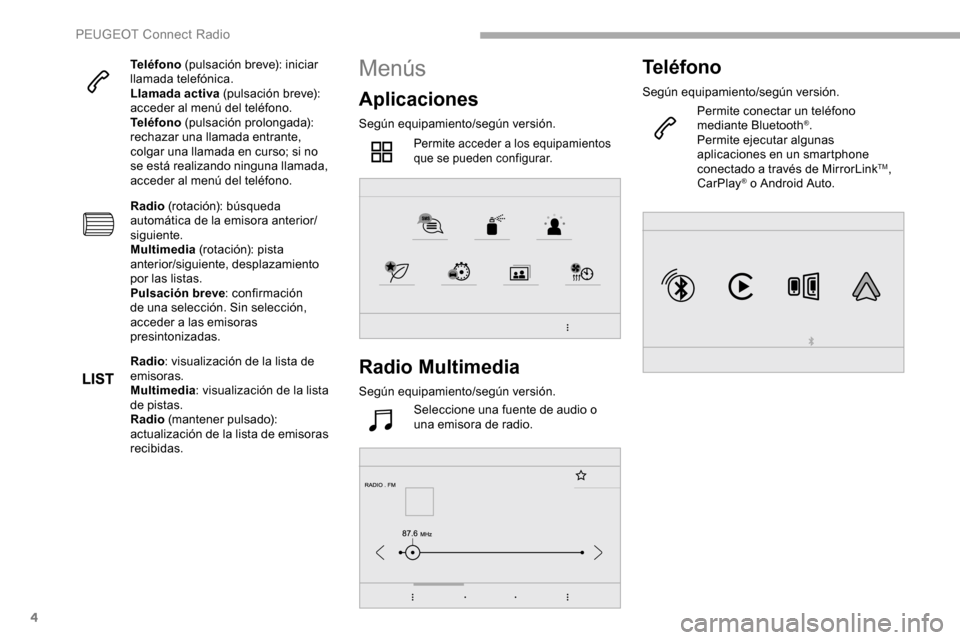
4
Teléfono (pulsación breve): iniciar
llamada telefónica.
Llamada activa (pulsación breve):
acceder al menú del teléfono.
Teléfono (pulsación prolongada):
rechazar una llamada entrante,
colgar una llamada en curso; si no
se está realizando ninguna llamada,
acceder al menú del teléfono.
Radio (rotación): búsqueda
automática de la emisora anterior/
siguiente.
Multimedia (rotación): pista
anterior/siguiente, desplazamiento
por las listas.
Pulsación breve : confirmación
de una selección. Sin selección,
acceder a las emisoras
presintonizadas.
Radio : visualización de la lista de
emisoras.
Multimedia : visualización de la lista
de pistas.
Radio (mantener pulsado):
actualización de la lista de emisoras
recibidas.Menús
Aplicaciones
Según equipamiento/según versión.
Permite acceder a los equipamientos
que se pueden configurar.
Radio Multimedia
Según equipamiento/según versión.
Seleccione una fuente de audio o
una emisora de radio.
Teléfono
Según equipamiento/según versión.
Permite conectar un teléfono
mediante Bluetooth
®.
Permite ejecutar algunas
aplicaciones en un smartphone
conectado a través de MirrorLink
TM,
CarPlay® o Android Auto.
PEUGEOT Connect Radio
Page 243 of 312
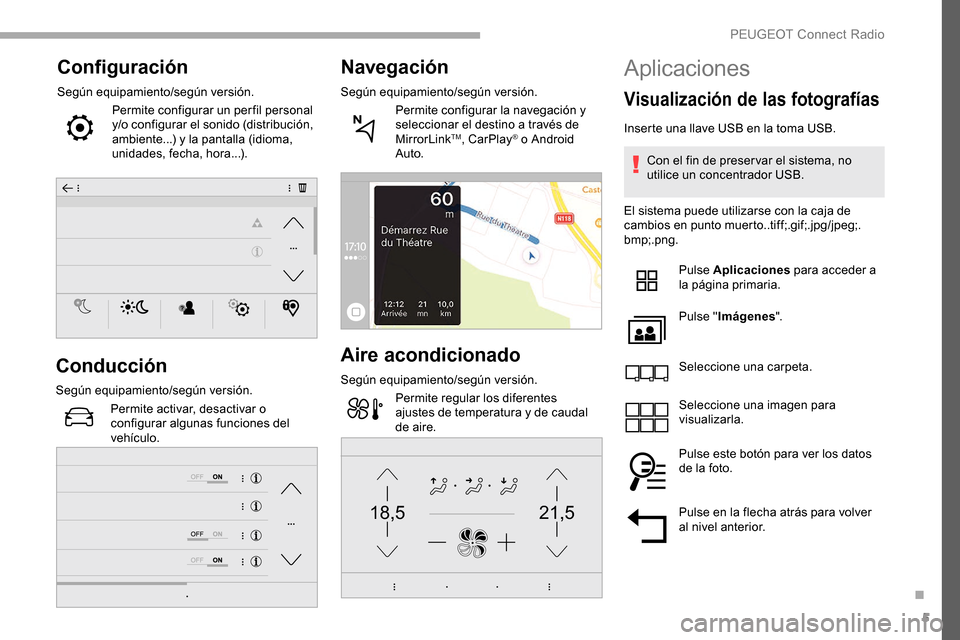
5
21,518,5
Configuración
Según equipamiento/según versión.Permite configurar un per fil personal
y/o configurar el sonido (distribución,
ambiente...) y la pantalla (idioma,
unidades, fecha, hora...).
Conducción
Según equipamiento/según versión.Permite activar, desactivar o
configurar algunas funciones del
vehículo.
Navegación
Según equipamiento/según versión.Permite configurar la navegación y
seleccionar el destino a través de
MirrorLink
TM, CarPlay® o Android
Auto.
Aire acondicionado
Según equipamiento/según versión.
Permite regular los diferentes
ajustes de temperatura y de caudal
de aire.
Aplicaciones
Visualización de las fotografías
Inserte una llave USB en la toma USB.
Con el fin de preser var el sistema, no
utilice un concentrador USB.
El sistema puede utilizarse con la caja de
cambios en punto muerto..tiff;.gif;.jpg/jpeg;.
bmp;.png. Pulse Aplicaciones para acceder a
la página primaria.
Pulse " Imágenes ".
Seleccione una carpeta.
Seleccione una imagen para
visualizarla.
Pulse este botón para ver los datos
de la foto.
Pulse en la flecha atrás para volver
al nivel anterior.
.
PEUGEOT Connect Radio
Page 248 of 312
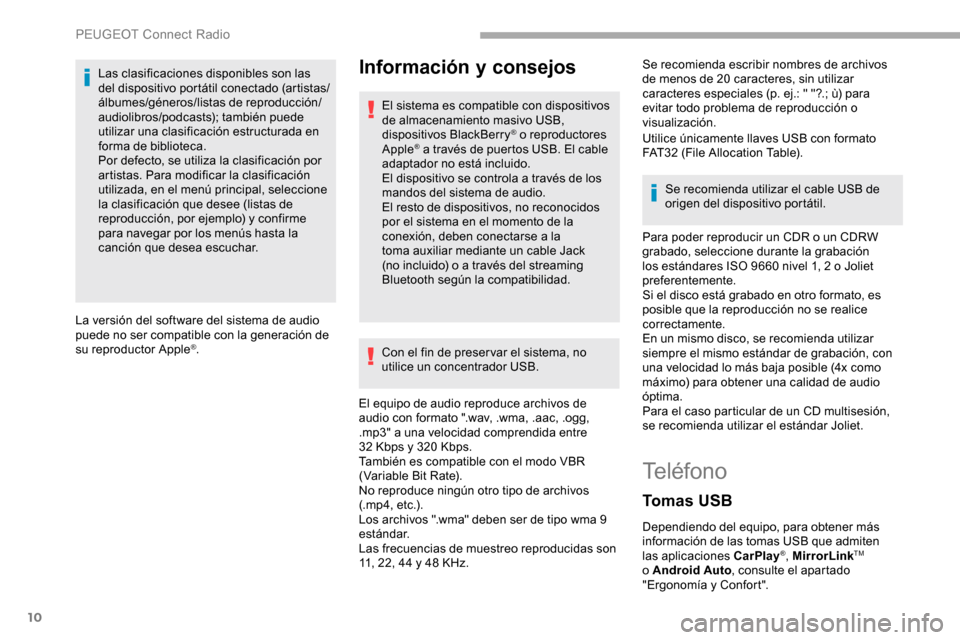
10
Las clasificaciones disponibles son las
del dispositivo portátil conectado (artistas/
álbumes/géneros/listas de reproducción/
audiolibros/podcasts); también puede
utilizar una clasificación estructurada en
forma de biblioteca.
Por defecto, se utiliza la clasificación por
artistas. Para modificar la clasificación
utilizada, en el menú principal, seleccione
la clasificación que desee (listas de
reproducción, por ejemplo) y confirme
para navegar por los menús hasta la
canción que desea escuchar.
La versión del software del sistema de audio
puede no ser compatible con la generación de
su reproductor Apple
®.
Información y consejos
El sistema es compatible con dispositivos
de almacenamiento masivo USB,
dispositivos BlackBerry
® o reproductores
Apple® a través de puertos USB. El cable
adaptador no está incluido.
El dispositivo se controla a través de los
mandos del sistema de audio.
El resto de dispositivos, no reconocidos
por el sistema en el momento de la
conexión, deben conectarse a la
toma auxiliar mediante un cable Jack
(no incluido) o a través del streaming
Bluetooth según la compatibilidad.
Con el fin de preser var el sistema, no
utilice un concentrador USB.
El equipo de audio reproduce archivos de
audio con formato ".wav, .wma, .aac, .ogg,
.mp3" a una velocidad comprendida entre
32
Kbps y 320 Kbps.
También es compatible con el modo VBR
(Variable Bit Rate).
No reproduce ningún otro tipo de archivos
(.mp4, etc.).
Los archivos ".wma" deben ser de tipo wma 9
estándar.
Las frecuencias de muestreo reproducidas son
11, 22, 44 y 48 KHz. Se recomienda escribir nombres de archivos
de menos de 20 caracteres, sin utilizar
caracteres especiales (p. ej.: " "?.; ù) para
evitar todo problema de reproducción o
visualización.
Utilice únicamente llaves USB con formato
FAT32 (File Allocation Table).
Se recomienda utilizar el cable USB de
origen del dispositivo portátil.
Para poder reproducir un CDR o un CDRW
grabado, seleccione durante la grabación
los estándares ISO 9660 nivel 1, 2 o Joliet
preferentemente.
Si el disco está grabado en otro formato, es
posible que la reproducción no se realice
correctamente.
En un mismo disco, se recomienda utilizar
siempre el mismo estándar de grabación, con
una velocidad lo más baja posible (4x como
máximo) para obtener una calidad de audio
óptima.
Para el caso particular de un CD multisesión,
se recomienda utilizar el estándar Joliet.
Teléfono
Tomas USB
Dependiendo del equipo, para obtener más
información de las tomas USB que admiten
las aplicaciones CarPlay
®, MirrorLinkTM
o Android Auto , consulte el apartado
"Ergonomía y Confort".
PEUGEOT Connect Radio
Page 250 of 312
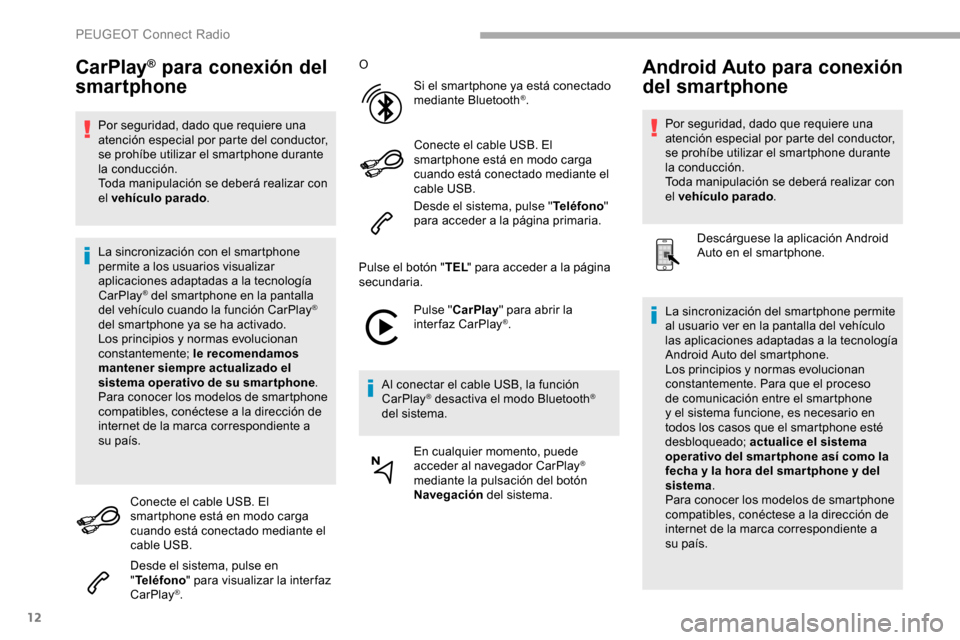
12
CarPlay® para conexión del
smartphone
Por seguridad, dado que requiere una
atención especial por parte del conductor,
se prohíbe utilizar el smartphone durante
la conducción.
Toda manipulación se deberá realizar con
el vehículo parado .
La sincronización con el smartphone
permite a los usuarios visualizar
aplicaciones adaptadas a la tecnología
CarPlay
® del smartphone en la pantalla
d
el vehículo cuando la función CarPlay®
del smartphone ya se ha activado.
Los principios y normas evolucionan
constantemente; le recomendamos
mantener siempre actualizado el
sistema operativo de su smartphone .
Para conocer los modelos de smartphone
compatibles, conéctese a la dirección de
internet de la marca correspondiente a
su país.
Conecte el cable USB. El
smartphone está en modo carga
cuando está conectado mediante el
cable USB.
Desde el sistema, pulse en
"Teléfono " para visualizar la interfaz
CarPlay
®. O
Si el smartphone ya está conectado
mediante Bluetooth
®.
Conecte el cable USB. El
smartphone está en modo carga
cuando está conectado mediante el
cable USB.
Desde el sistema, pulse " Teléfono"
para acceder a la página primaria.
Pulse el botón " TEL" para acceder a la página
secundaria.
Pulse "CarPlay " para abrir la
interfaz CarPlay
®.
Al conectar el cable USB, la función
CarPlay
® desactiva el modo Bluetooth®
del sistema.
En cualquier momento, puede
acceder al navegador CarPlay
®
mediante la pulsación del botón
Navegación del sistema.
Android Auto para conexión
del smartphone
Por seguridad, dado que requiere una
atención especial por parte del conductor,
se prohíbe utilizar el smartphone durante
la conducción.
Toda manipulación se deberá realizar con
el vehículo parado .
Descárguese la aplicación Android
Auto en el smartphone.
La sincronización del smartphone permite
al usuario ver en la pantalla del vehículo
las aplicaciones adaptadas a la tecnología
Android Auto del smartphone.
Los principios y normas evolucionan
constantemente. Para que el proceso
de comunicación entre el smartphone
y el sistema funcione, es necesario en
todos los casos que el smartphone esté
desbloqueado; actualice el sistema
operativo del smar tphone así como la
fecha y la hora del smar tphone y del
sistema .
Para conocer los modelos de smartphone
compatibles, conéctese a la dirección de
internet de la marca correspondiente a
su país.
PEUGEOT Connect Radio
Page 251 of 312
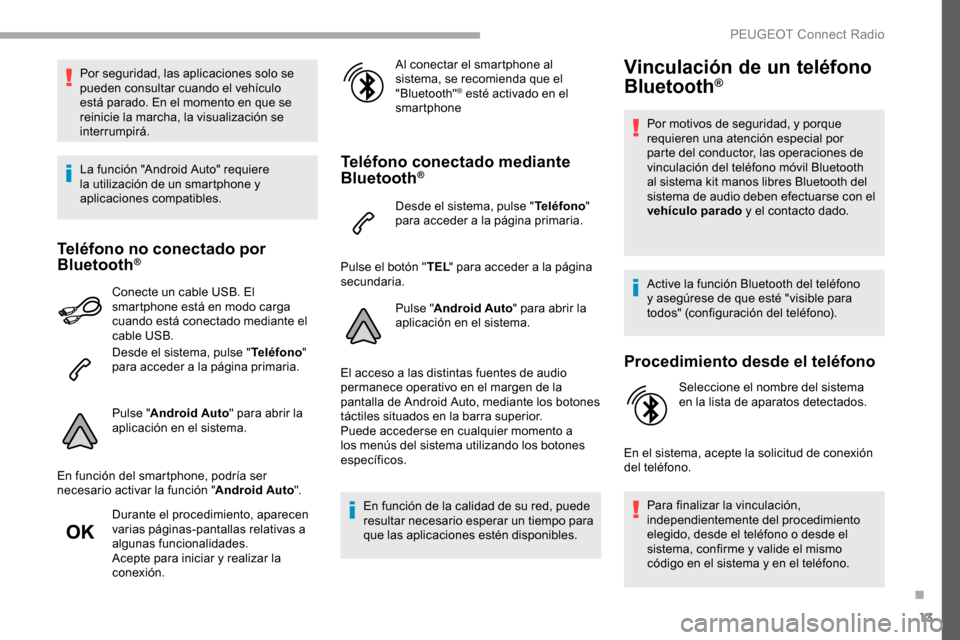
13
Por seguridad, las aplicaciones solo se
pueden consultar cuando el vehículo
está parado. En el momento en que se
reinicie la marcha, la visualización se
interrumpirá.
La función "Android Auto" requiere
la utilización de un smartphone y
aplicaciones compatibles.
Teléfono no conectado por
Bluetooth®
Conecte un cable USB. El
smartphone está en modo carga
cuando está conectado mediante el
cable USB.
Desde el sistema, pulse "Teléfono"
para acceder a la página primaria.
Pulse " Android Auto " para abrir la
aplicación en el sistema.
En función del smartphone, podría ser
necesario activar la función " Android Auto".
Durante el procedimiento, aparecen
varias páginas-pantallas relativas a
algunas funcionalidades.
Acepte para iniciar y realizar la
conexión. Al conectar el smartphone al
sistema, se recomienda que el
"Bluetooth"
® esté activado en el
smartphone
Teléfono conectado mediante
Bluetooth®
Desde el sistema, pulse " Teléfono"
para acceder a la página primaria.
Pulse el botón " TEL" para acceder a la página
secundaria.
Pulse "Android Auto " para abrir la
aplicación en el sistema.
El acceso a las distintas fuentes de audio
permanece operativo en el margen de la
pantalla de Android Auto, mediante los botones
táctiles situados en la barra superior.
Puede accederse en cualquier momento a
los menús del sistema utilizando los botones
específicos. En función de la calidad de su red, puede
resultar necesario esperar un tiempo para
que las aplicaciones estén disponibles.
Vinculación de un teléfono
Bluetooth®
Por motivos de seguridad, y porque
requieren una atención especial por
parte del conductor, las operaciones de
vinculación del teléfono móvil Bluetooth
al sistema kit manos libres Bluetooth del
sistema de audio deben efectuarse con el
vehículo parado y el contacto dado.
Active la función Bluetooth del teléfono
y asegúrese de que esté "visible para
todos" (configuración del teléfono).
Procedimiento desde el teléfono
Seleccione el nombre del sistema
en la lista de aparatos detectados.
En el sistema, acepte la solicitud de conexión
del teléfono. Para finalizar la vinculación,
independientemente del procedimiento
elegido, desde el teléfono o desde el
sistema, confirme y valide el mismo
código en el sistema y en el teléfono.
.
PEUGEOT Connect Radio
Page 259 of 312
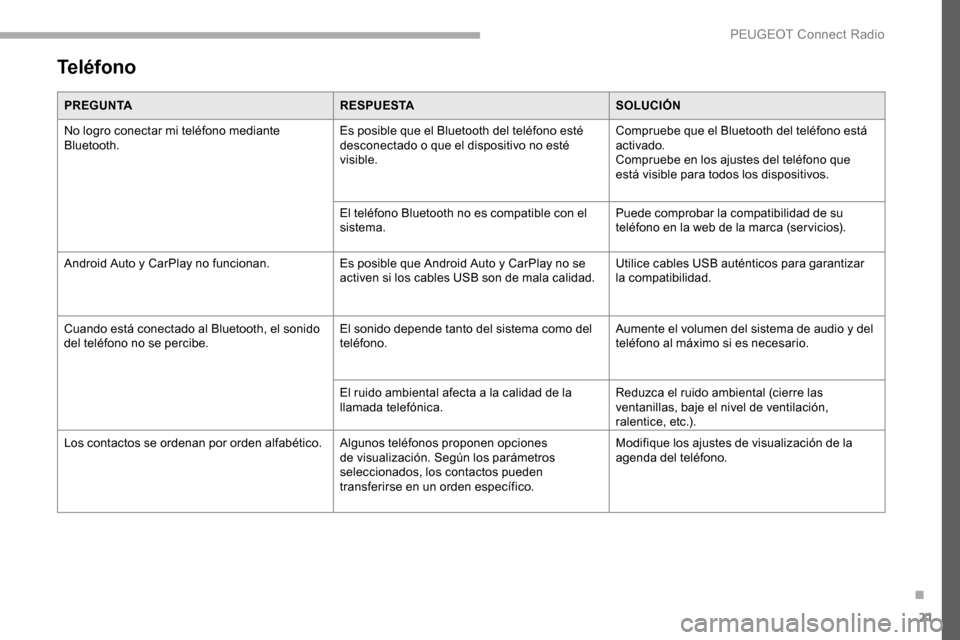
21
Teléfono
PREGUNTARESPUESTASOLUCIÓN
No logro conectar mi teléfono mediante
Bluetooth. Es posible que el Bluetooth del teléfono esté
desconectado o que el dispositivo no esté
visible.Compruebe que el Bluetooth del teléfono está
activado.
Compruebe en los ajustes del teléfono que
está visible para todos los dispositivos.
El teléfono Bluetooth no es compatible con el
sistema. Puede comprobar la compatibilidad de su
teléfono en la web de la marca (ser vicios).
Android Auto y CarPlay no funcionan. Es posible que Android Auto y CarPlay no se
activen si los cables USB son de mala calidad.Utilice cables USB auténticos para garantizar
la compatibilidad.
Cuando está conectado al Bluetooth, el sonido
del teléfono no se percibe. El sonido depende tanto del sistema como del
teléfono.Aumente el volumen del sistema de audio y del
teléfono al máximo si es necesario.
El ruido ambiental afecta a la calidad de la
llamada telefónica. Reduzca el ruido ambiental (cierre las
ventanillas, baje el nivel de ventilación,
ralentice, etc.).
Los contactos se ordenan por orden alfabético. Algunos teléfonos proponen opciones
de visualización. Según los parámetros
seleccionados, los contactos pueden
transferirse en un orden específico.Modifique los ajustes de visualización de la
agenda del teléfono.
.
PEUGEOT Connect Radio
Page 264 of 312
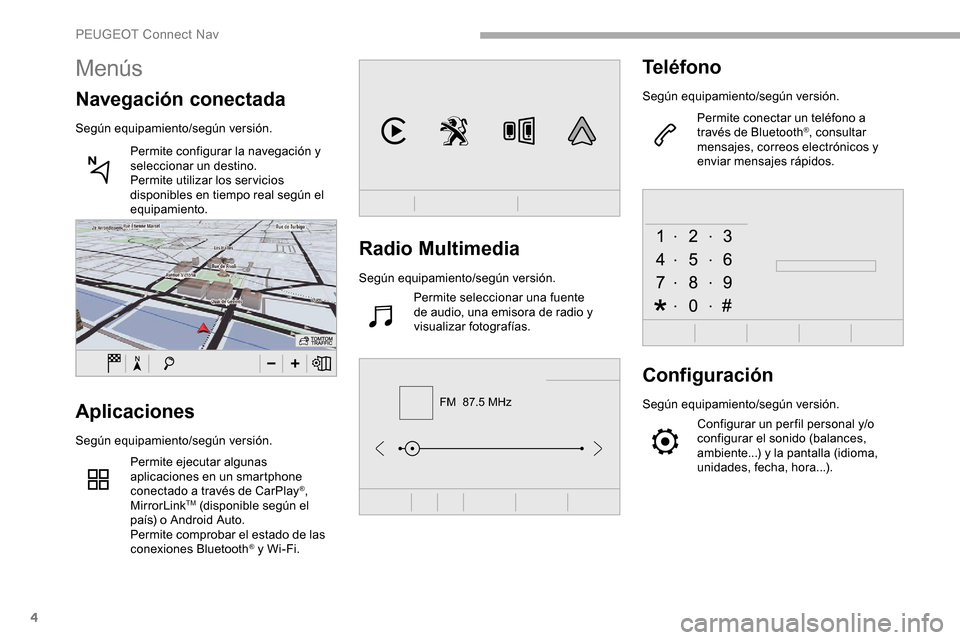
4
FM 87.5 MHz
Radio Multimedia
Según equipamiento/según versión.Permite seleccionar una fuente
de audio, una emisora de radio y
visualizar fotografías.
Teléfono
Según equipamiento/según versión.
Permite conectar un teléfono a
través de Bluetooth
®, consultar
mensajes, correos electrónicos y
enviar mensajes rápidos.
Configuración
Según equipamiento/según versión.
Configurar un per fil personal y/o
configurar el sonido (balances,
ambiente...) y la pantalla (idioma,
unidades, fecha, hora...).Aplicaciones
Según equipamiento/según versión.
Permite ejecutar algunas
aplicaciones en un smartphone
conectado a través de CarPlay
®,
MirrorLinkTM (disponible según el
país) o Android Auto.
Permite comprobar el estado de las
conexiones Bluetooth
® y Wi-Fi.
Menús
Navegación conectada
Según equipamiento/según versión.
Permite configurar la navegación y
seleccionar un destino.
Permite utilizar los ser vicios
disponibles en tiempo real según el
equipamiento.
PEUGEOT Connect Nav
Page 278 of 312

18
Actualizaciones del paquete
"Zonas de peligro"
Pulse Ajustes para mostrar la
página primaria.
Pulse el botón " OPCIONES" para acceder a la
página secundaria.
Seleccione " Configuración
sistema ".
Seleccione la pestaña " Información
sistema "
Seleccione " Consultar" para
consultar la versión de los distintos
módulos instalados en el sistema.
Seleccione " Actualizaciones en
espera ".
Puede descargar las actualizaciones del
sistema y de los mapas en la página web
de la marca.
En la página web también podrá encontrar
el procedimiento de actualización.
Una vez haya descargado las
actualizaciones, su instalación en el
vehículo se debe realizar con el motor en
marcha y el vehículo parado.
Indicación del tiempo
Pulse Navegación para acceder a
la página primaria.
Pulse este botón para acceder a la
lista de servicios.
Seleccione " Consulta del mapa ".
Seleccione " El tiempo".
Pulse este botón para visualizar la
información primaria.
Pulse este botón para visualizar la
información del tiempo en detalle.
La temperatura que se muestra a las 6 de
la mañana será la temperatura máxima
del día.
La temperatura que se muestra a las 6 de
la tarde será la temperatura mínima de la
noche.
Aplicaciones
Conectividad
Pulse Aplicaciones para acceder a
la página primaria.
Pulse " Conectividad " para ir a las funciones
CarPlay
®, MirrorLinkTM o Android Auto .
CarPlay® para conexión del
smartphone
Por seguridad, dado que requiere una
atención especial por parte del conductor,
se prohíbe utilizar el smartphone durante
la conducción.
Toda manipulación se deberá realizar con
el vehículo parado .
Tomas USB
Dependiendo del equipo, para obtener más
información de las tomas USB que admiten
las aplicaciones CarPlay
®, MirrorLinkTM
o Android Auto , consulte el apartado
"Ergonomía y Confort".
PEUGEOT Connect Nav
Page 280 of 312
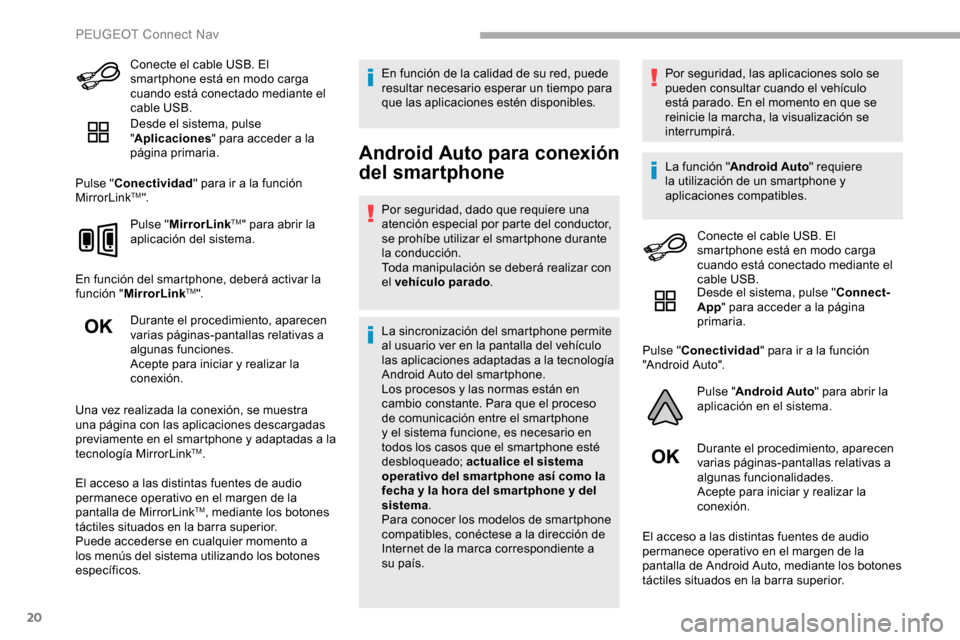
20
Conecte el cable USB. El
smartphone está en modo carga
cuando está conectado mediante el
cable USB.
Desde el sistema, pulse
"Aplicaciones " para acceder a la
página primaria.
Pulse " Conectividad " para ir a la función
MirrorLink
TM".
Pulse " MirrorLink
TM" para abrir la
aplicación del sistema.
En función del smartphone, deberá activar la
función " MirrorLink
TM".
Durante el procedimiento, aparecen
varias páginas-pantallas relativas a
algunas funciones.
Acepte para iniciar y realizar la
conexión.
Una vez realizada la conexión, se muestra
una página con las aplicaciones descargadas
previamente en el smartphone y adaptadas a la
tecnología MirrorLink
TM.
El acceso a las distintas fuentes de audio
permanece operativo en el margen de la
pantalla de MirrorLink
TM, mediante los botones
táctiles situados en la barra superior.
Puede accederse en cualquier momento a
los menús del sistema utilizando los botones
específicos. En función de la calidad de su red, puede
resultar necesario esperar un tiempo para
que las aplicaciones estén disponibles.
Android Auto para conexión
del smartphone
Por seguridad, dado que requiere una
atención especial por parte del conductor,
se prohíbe utilizar el smartphone durante
la conducción.
Toda manipulación se deberá realizar con
el vehículo parado
.
La sincronización del smartphone permite
al usuario ver en la pantalla del vehículo
las aplicaciones adaptadas a la tecnología
Android Auto del smartphone.
Los procesos y las normas están en
cambio constante. Para que el proceso
de comunicación entre el smartphone
y el sistema funcione, es necesario en
todos los casos que el smartphone esté
desbloqueado; actualice el sistema
operativo del smar tphone así como la
fecha y la hora del smar tphone y del
sistema .
Para conocer los modelos de smartphone
compatibles, conéctese a la dirección de
Internet de la marca correspondiente a
su país. Por seguridad, las aplicaciones solo se
pueden consultar cuando el vehículo
está parado. En el momento en que se
reinicie la marcha, la visualización se
interrumpirá.
La función "
Android Auto " requiere
la utilización de un smartphone y
aplicaciones compatibles.
Conecte el cable USB. El
smartphone está en modo carga
cuando está conectado mediante el
cable USB.
Desde el sistema, pulse " Connect-
App " para acceder a la página
primaria.
Pulse " Conectividad " para ir a la función
"Android Auto".
Pulse "Android Auto " para abrir la
aplicación en el sistema.
Durante el procedimiento, aparecen
varias páginas-pantallas relativas a
algunas funcionalidades.
Acepte para iniciar y realizar la
conexión.
El acceso a las distintas fuentes de audio
permanece operativo en el margen de la
pantalla de Android Auto, mediante los botones
táctiles situados en la barra superior.
PEUGEOT Connect Nav